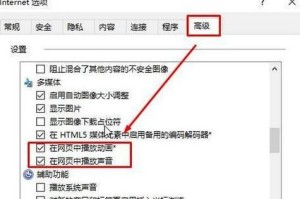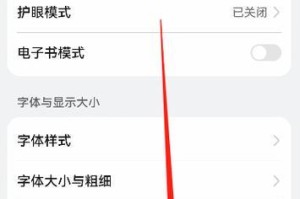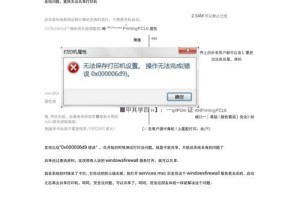随着计算机技术的不断发展,Win10系统已经成为大多数人的首选操作系统。然而,有时候我们可能会遇到Win10系统没有声音的问题,这给我们的日常使用带来了困扰。本文将介绍一些简单实用的方法,帮助您快速解决Win10系统没有声音的问题。
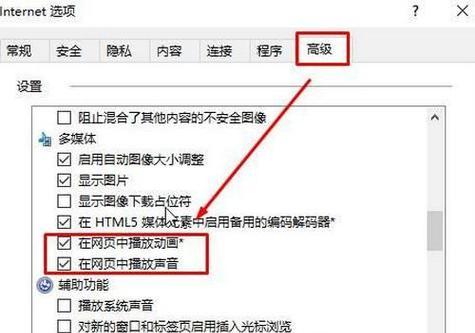
检查音频设备
在Win10系统中,有时候声音问题可能是由于音频设备未正确连接所致。点击任务栏右下角的音量图标,检查是否已选择了正确的音频输出设备。如果没有选择正确的设备,右键单击图标并选择“音量调节器”来进行设置。
调整音量设置
有时候,Win10系统没有声音是因为音量设置过低或者被静音了。您可以通过点击任务栏右下角的音量图标来调整音量大小,确保它不是静音状态。
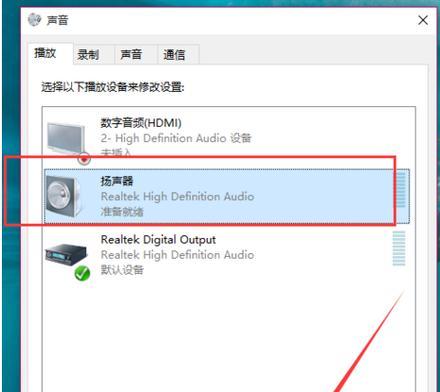
检查驱动程序
声音问题可能是由于音频驱动程序损坏或过时所致。打开设备管理器,展开“声音、视频和游戏控制器”选项,右键单击音频设备并选择“更新驱动程序”来检查并更新音频驱动程序。
重启音频服务
有时候,Win10系统没有声音是因为音频服务出现故障。按下Win+R键打开运行窗口,输入“services.msc”,找到“Windows音频”服务并右键单击选择“重新启动”。
禁用音频增强效果
某些音频增强效果可能导致声音问题。在控制面板中,打开“声音”选项,切换到“播放”标签,选择您的音频设备,点击“属性”按钮,然后在“增强”选项卡中禁用任何已启用的增强效果。
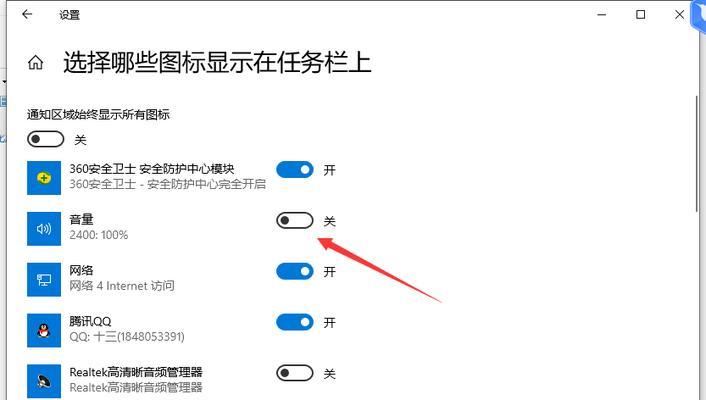
检查应用程序音量
有时候,Win10系统没有声音是因为特定应用程序的音量设置被调低或静音。打开音量调节器,并确保相应应用程序的音量设置未被调至最低或静音状态。
重新安装音频设备驱动程序
如果以上方法仍然不能解决问题,您可以尝试重新安装音频设备驱动程序。打开设备管理器,右键单击音频设备并选择“卸载设备”,然后重新启动计算机。Win10系统将自动重新安装正确的驱动程序。
检查音频线路连接
有时候,声音问题可能是由于音频线路连接不良所致。请确保音频设备与计算机正确连接,并检查是否有任何松动的连接线。
扫描并清理病毒
恶意软件或病毒可能会导致Win10系统声音异常。使用可信赖的杀毒软件进行全面扫描,并清理任何潜在的病毒或恶意软件。
检查默认音频格式
有时候,Win10系统没有声音是由于默认音频格式设置不正确所致。在控制面板中,打开“声音”选项,切换到“播放”标签,选择您的音频设备,点击“属性”按钮,在“高级”选项卡中选择正确的默认格式。
使用系统还原
如果您最近进行了一些系统更改或安装了新的软件,它们可能会导致声音问题。尝试使用系统还原将系统恢复到之前正常工作的状态。
更新操作系统
Win10系统的更新经常包含修复和改进声音问题的补丁。打开“设置”,选择“更新和安全”选项,点击“检查更新”来获取并安装最新的系统更新。
联系技术支持
如果以上方法都无法解决问题,您可以联系相关的技术支持团队寻求帮助。他们可能会提供更专业的解决方案。
避免常见错误
确保您的音频设备和驱动程序处于最新状态,定期清理计算机垃圾文件和注册表,以及使用正版和受信任的软件,都是避免Win10系统声音问题的常见错误。
Win10系统没有声音是一个常见但令人困扰的问题。本文介绍了一些简单实用的方法,帮助您快速解决此问题。通过检查音频设备连接、调整音量设置、更新驱动程序等方法,您可以很容易地恢复Win10系统的声音功能。如果问题仍然存在,请考虑联系技术支持团队以获取更进一步的帮助。